Redémarrer votre Mac sous macOS ou sous Windows
Après avoir installé Microsoft Windows sur votre Mac à processeur Intel à l’aide de Boot Camp, vous pouvez choisir de démarrer votre Mac sous macOS ou sous Windows.
Démarrer sous macOS à partir de Windows
Dans la zone de notification sur le côté droit de la barre des tâches Windows, cliquez sur pour afficher les icônes cachées.
Cliquez sur .
Dans le menu qui s’affiche, choisissez Redémarrer sous macOS. Si vous n’avez pas installé les dernières mises à jour de Boot Camp, le message « Impossible de localiser le volume de démarrage d’OS X » peut s’afficher.
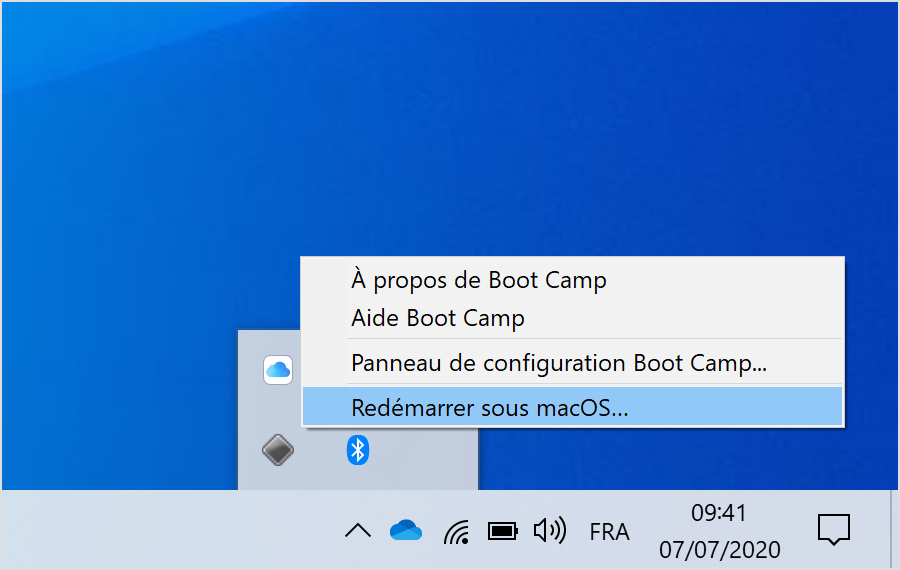
Vous pouvez également procéder comme suit :
Allumez ou redémarrez votre Mac. Si vous êtes actuellement sous Windows, vous pouvez redémarrer en choisissant Marche/Arrêt dans le menu Démarrer. Maintenez la touche Option (ou Alt) ⌥ de votre clavier enfoncée dès que votre Mac redémarre. Relâchez la touche lorsque vous voyez une fenêtre affichant tous les volumes de démarrage disponibles.
Sélectionnez votre volume de démarrage Mac (Macintosh HD), puis appuyez sur Retour ou cliquez sur la flèche orientée vers le haut :
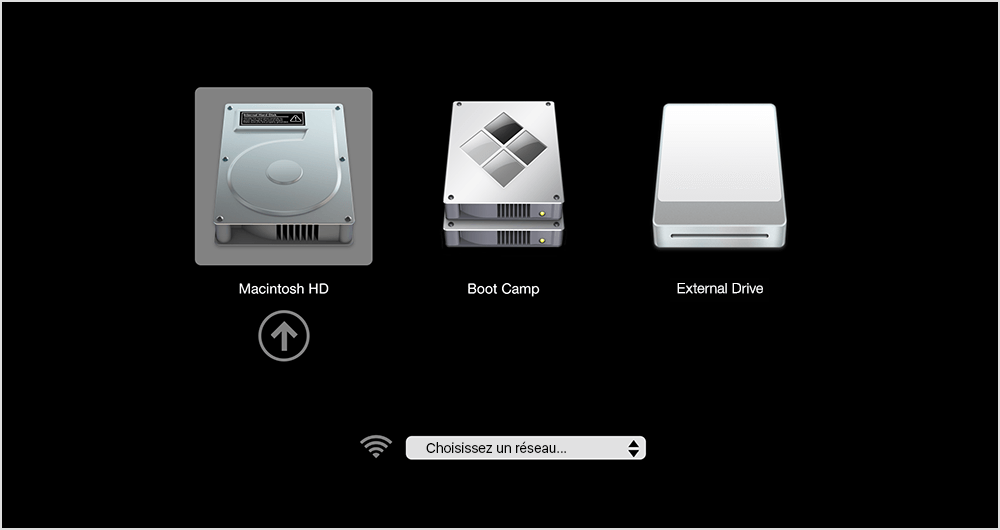
Démarrer sous Windows à partir de macOS
Redémarrez votre Mac. Maintenez la touche Option (ou Alt) ⌥ de votre clavier enfoncée dès que votre Mac redémarre. Relâchez la touche lorsque vous voyez une fenêtre affichant tous les volumes de démarrage disponibles.
Sélectionnez le volume Boot Camp, puis appuyez sur Retour ou cliquez sur la flèche orientée vers le haut.
Ou procédez comme suit sous macOS Ventura 13 ou version ultérieure :
Dans le menu Apple , choisissez Réglages Système.
Cliquez sur Général dans la barre latérale, puis sur Disque de démarrage à droite.
Sélectionnez le volume Boot Camp, puis cliquez sur Redémarrer.
Ou procédez comme suit sous une version antérieure de macOS :
Dans le menu Apple , choisissez Préférences Système.
Cliquez sur Disque de démarrage, sur , puis saisissez votre mot de passe administrateur.
Sélectionnez le volume Boot Camp, puis cliquez sur Redémarrer.
Informations supplémentaires
Si vous rencontrez des difficultés pour effectuer cette procédure à l’aide de VoiceOver ou d’un autre lecteur d’écran, contactez l’assistance Apple.
Les informations se rapportant à des produits non fabriqués par Apple, ou à des sites Web indépendants qui ne sont ni contrôlés ni testés par Apple, sont fournies uniquement à titre indicatif et ne constituent aucune recommandation. Apple ne saurait être tenu responsable de problèmes liés à l’utilisation de tels sites ou produits tiers, ou à leurs performances. Apple ne garantit en aucune façon la fiabilité d’un site Web tiers ni l’exactitude des informations que ce dernier propose. Contactez le fournisseur pour plus d’informations.